Jak zmienić swoje zdjęcie profilowe w aplikacji Xbox
Różne / / August 26, 2022
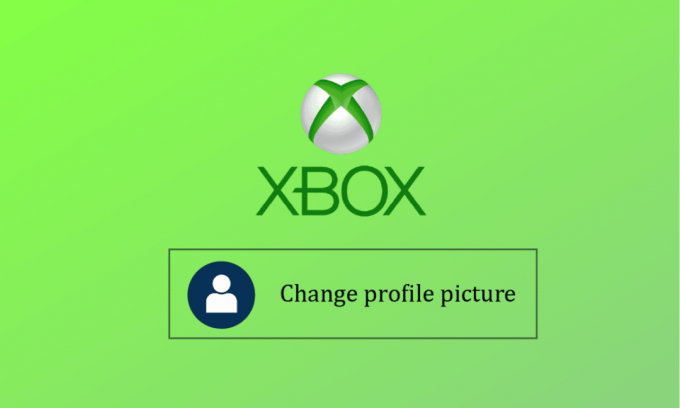
Microsoft założył markę gier wideo Xbox. W asortymencie firmy znajduje się pięć konsol do gier, kilka gier, usługi przesyłania strumieniowego, Xbox Network i Xbox Game Studios. Marka została po raz pierwszy nagłośniona w USA w listopadzie 2001 roku. Windows 8, Windows 10, Windows 11, Android, iOS i Tizen obsługują aplikację Xbox. Oprogramowanie Xbox dla urządzeń przenośnych umożliwia zmianę zdjęcia profilowego w aplikacji Xbox w dowolnym momencie. Czy wiesz, jak zmienić swoje zdjęcie profilowe w aplikacji Xbox 2020 lub dlaczego nie możesz dostosować Xbox Gamerpic? Przeczytaj poniżej, aby się dowiedzieć!
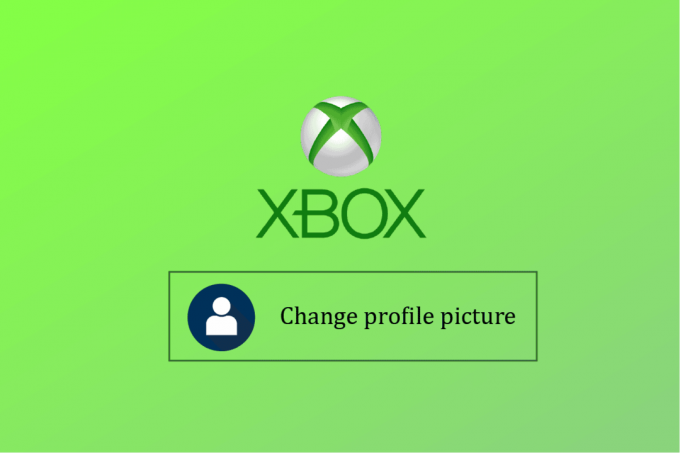
Zawartość
- Jak zmienić swoje zdjęcie profilowe w aplikacji Xbox
- Jak przesyłać zdjęcia z iPhone'a na konsolę Xbox One?
- Czy możesz zmienić swój awatar Xbox w aplikacji Xbox?
- Jak zmienić zdjęcie profilowe w aplikacji Xbox?
- Jak zmienić swoje zdjęcie profilowe w aplikacji Xbox w telefonie komórkowym?
- Jak zmienić swoje zdjęcie profilowe na Xbox bez aplikacji?
- Jak zmienić zdjęcie profilowe Xbox na PC?
- Jak umieścić niestandardowe zdjęcie na swoim profilu Xbox?
- Dlaczego nie możesz zmienić swojego zdjęcia profilowego Xbox? Dlaczego nie możesz dostosować swojego Xbox Gamerpic?
Jak zmienić swoje zdjęcie profilowe w aplikacji Xbox
Jako aplikacja towarzysząca dla konsol do gier Xbox, daje użytkownikom dostęp do funkcji społecznościowych sieci Xbox, zdalny sterowanie i funkcje drugiego ekranu (wcześniej znane jako SmartGlass) z wybraną grupą gier, aplikacji i zabawa. W systemie Windows 10 aplikacja zapewnia również dostęp do narzędzi do nagrywania ekranu systemu. Umożliwia strumieniowe przesyłanie gier w sieci lokalnej z konsoli Xbox One, a także służy jako program uruchamiający na PC gry, które są już zainstalowane na urządzeniu, w tym z Microsoft Store, Bethesda.net, Battle.net, Steam, GOG.com, Epic Games Store, Humble Bundle, Origin i Ubisoft Connect.
Notatka: Zdjęcie profilowe Xbox zostanie zmienione tylko wtedy, gdy Microsoft je zweryfikuje.
Jak przesyłać zdjęcia z iPhone'a na konsolę Xbox One?
Nie możesz na stałe przesyłać zdjęć z iPhone'a. Możesz przesyłać strumieniowo z iPhone'a na Xbox, nawet jeśli nie możesz opublikować swojego zdjęcia tam na stałe. Wszystko, co musisz zrobić, to:
1. Pobierz Microsoft OneDrive na iPhonie i skonfiguruj konto za pomocą instrukcje ekranowe.
2. Następnie otwórz Zdjęcia aplikacji i dotknij i przytrzymaj pożądany obraz.
3. Stuknij w Ikona wysyłania.
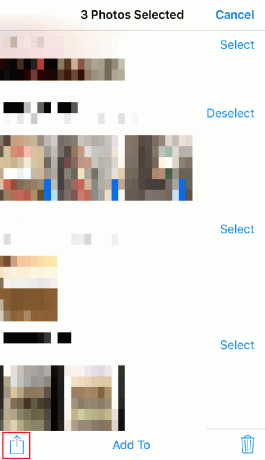
4. Stuknij w OneDrive.
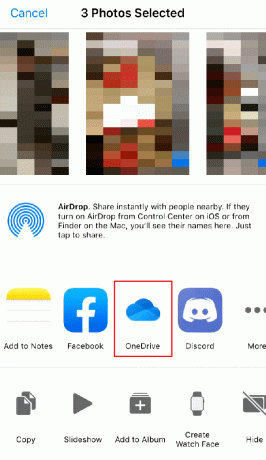
5. Wybierz żądany folder OneDrive i dotknij Załaduj tutaj.

6. Teraz otwórz OneDrive na konsoli Xbox.
Notatka: Upewnij się, że jesteś zalogowany na to samo konto OneDrive, na które przesłałeś zdjęcia.
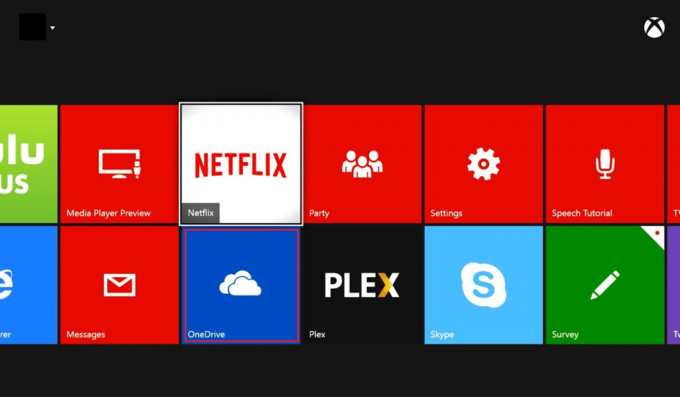
7. Przejdź do żądany folder OneDrive na konsoli Xbox, na której zapisałeś zdjęcia z iPhone'a.
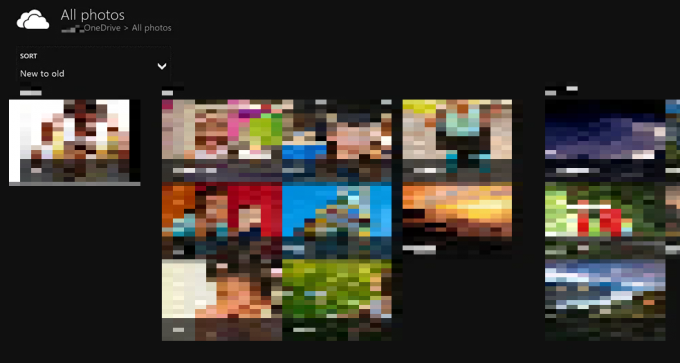
Przeczytaj także: Jak usunąć zdjęcie profilowe na TikTok
Czy możesz zmienić swój awatar Xbox w aplikacji Xbox?
TAk, możesz zmienić swój awatar Xbox w aplikacji Xbox.
- Możesz utworzyć i zastosować nowy awatar za pomocą Edytor awatarów oprogramowanie.
- Ponadto, używając Budka fotograficzna opcja, możesz przyjąć pozę, aby użyć zdjęcia swojego awatara jako obrazu gracza.
Jak zmienić zdjęcie profilowe w aplikacji Xbox?
Poniżej opisano, jak zmienić swoje zdjęcie profilowe w aplikacji Xbox 2020:
Notatka 1: Upewnij się, że jesteś zalogowany do tego samego konto Microsoft jako konsola Xbox.
Uwaga 2: Nie uruchamiaj aplikacji Xbox, której używasz w ramach subskrypcji Xbox Game Pass.
1. otwarty Sklep Microsoft na komputerze wyszukaj Pomocnik konsoli Xbox i kliknij otwarty.

2. Kliknij na ikona profilu od lewego górnego rogu, jak pokazano.

3. Kliknij Dostosuj.

4. Następnie kliknij Dostosuj swój awatar.

5. Następnie kliknij Wybierz niestandardowe zdjęcie.

7. Wybierz pożądany obraz z komputera i kliknij otwarty.
Notatka: Możesz tylko przesłać i zapisać zdjęcie rozmiar 1080 x 1080 pikseli.
8. Na koniec kliknij Ratować pomyślnie zmienić swoje zdjęcie profilowe w aplikacji Xbox.
Przeczytaj także: Jak odłączyć konto EA od konsoli Xbox
Jak zmienić swoje zdjęcie profilowe w aplikacji Xbox w telefonie komórkowym?
Poniżej znajdują się kroki, jak zmienić swoje zdjęcie profilowe w aplikacji Xbox 2020:
1. otwarty Aplikacja Xbox na smartfonie z Androidem.
2. Stuknij w profil patka od prawego dolnego rogu.

3. Teraz dotknij swojego zdjęcie profilowe, jak pokazano niżej.

4. Stuknij w Dodaj z galerii Ikona.

5. Wybierz pożądany obraz z rolki aparatu i dotknij PRZEKAZAĆ PLIK podświetlony przycisk, aby zmienić swoje zdjęcie profilowe.

Przeczytaj także: Jak zmienić konto Xbox One z dziecka na rodzica?
Jak zmienić swoje zdjęcie profilowe na Xbox bez aplikacji?
Możesz zmienić swoje zdjęcie profilowe Xbox bez aplikacji Xbox. Możesz użyć Aplikacja towarzysząca Xbox Cosnole zamiast aplikacji Xbox na telefonie.
Notatka 1: Upewnij się, że jesteś zalogowany na to samo konto Microsoft, co konsola Xbox.
Uwaga 2: Nie uruchamiaj aplikacji Xbox, której używasz w ramach subskrypcji Xbox Game Pass.
1. otwarty Sklep Microsoft na komputerze.
2. Wyszukaj Pomocnik konsoli Xbox i kliknij otwarty.

3. Następnie kliknij ikona profilu, jak pokazano niżej.

4. Kliknij Dostosuj > Dostosuj swój awatar.
5. Kliknij Wybierz niestandardowe zdjęcie.
6. otwarty ten pożądany obraz i kliknij Ratować.
Jak zmienić zdjęcie profilowe Xbox na PC?
Wykonaj poniższe czynności, aby zmienić zdjęcie profilowe Xbox na PC:
1. Uruchom Pomocnik konsoli Xbox na komputerze i Zaloguj się na to samo konto Microsoft, co na konsoli Xbox.
Notatka: Nie uruchamiaj aplikacji Xbox, której używasz w ramach subskrypcji Xbox Game Pass.
2. Kliknij na ikona profilu > Dostosuj > Dostosuj swój awatar w lewym górnym rogu.

3. Kliknij Wybierz niestandardowe zdjęcie.

4. Wybierz pożądany obraz i kliknij Otwórz > Zapisz.
Przeczytaj także: Jak zmienić awatar profilu Microsoft Teams
Jak umieścić niestandardowe zdjęcie na swoim profilu Xbox?
Każdy może zrobić dowolne zdjęcie i przesłać je do swojego Profil Xbox Live do publicznego oglądania. Ta funkcja jest dostępna na smartfonach, konsolach Xbox One i Xbox Series X|S oraz w systemie Windows. Obowiązują ogólne zasady społeczności, a system Microsoft zatwierdza obrazy przed publikacją. Aby wyrazić siebie, użytkownicy Xbox Live do niedawna musieli zadowolić się gotowymi pozycjami awatarów i zdjęciami. Możliwość zainstalowania własnego awatara w całej sieci Xbox Live została na szczęście w końcu dodana przez Microsoft. Aby zmodyfikować obrazek gracza Xbox w systemie gier Xbox, wykonaj następujące kroki:
1. Uruchom Xbox aplikację i dotknij profil patka.

2. Dotknij swojego zdjęcie profilowe > Dodaj z galerii ikona.
3. Następnie wybierz pożądany obraz z rolki aparatu.
4. Przyciąć zdjęcie zgodnie z życzeniem i dotknij PRZEKAZAĆ PLIK aby umieścić niestandardowy obraz jako obraz profilowy konsoli Xbox.

Dlaczego nie możesz zmienić swojego zdjęcia profilowego Xbox? Dlaczego nie możesz dostosować swojego Xbox Gamerpic?
Oto kilka powodów, dla których nie możesz zmienić swojego zdjęcia profilowego Xbox:
- Jednym z powodów jest to, że byłeś nie otrzymał autorytetu niezbędne do modyfikacji Twojego profilu.
- Ewentualnie może twój zdjęcie profilowe jest ustawione jako prywatne.
- Wybrany obraz to nie o wymaganym rozmiarze mianowicie rozmiar 1080 × 1080 pikseli, co powoduje, że napotykasz problem z niemożliwością dostosowania Xbox Gamerpic.
Zalecana:
- Co oznacza wymagana zgoda Amazon?
- Czy Xbox ma Mario Kart?
- Jak przesyłać na Xbox One z telefonu z Androidem
- Jak zmienić zdjęcie profilowe Steam
Mamy nadzieję, że ten artykuł był pomocny i nauczyłeś się jak zmienić swoje zdjęcie profilowe w aplikacji Xbox 2020. Zachęcamy do kontaktu z nami w sprawie zapytań i sugestii za pośrednictwem poniższej sekcji komentarzy. Daj nam znać, na jaki temat chcesz się dowiedzieć w naszym następnym artykule.



